こんにちは、あおやまです。
今回はスワイプファイルを作る方法について説明していきたいと思います。
Webサイトのとある1ページをそのまま保存しておきたいけどどうすればいいかわからない!という人結構いると思います。
GoogleChromeにてWebページを丸ごと画像として保存する方法について解説します!
スワイプファイルとは?
そもそもスワイプファイルとはなんなのか?
ということがまず疑問だと思うので簡単に説明しておくと、、、
スワイプ=借りる、盗む
という意味があります。
なんかあまりいい言葉ではないイメージがありますが…
コピーライティングを学んでいる人たちからすると他の人が作ったLP(ランディングページ)のコピーライティングを学ぶ、参考にするためにスワイプファイルを保存するのです。
Webページは正直いつ消えるかわかりません。
そういった意味できちんと画像としてスワイプファイルを持っておくことでいつでも確認することができるので保存しておきたいWebページはこれから紹介する方法で保存しておきましょう!
なお、コピーライティングを学ぼう!と考えている方はかならずスワイプファイルを保存していくようにしておきましょう。
コピーライティングは”模倣”するところから始まります。ですが、模倣するだけではもちろんダメです。そこから自分の独自性を出したり、いろいろな人のコピーを勉強することにより、さらに読んだ人に対する価値提供が高まるのかを考えます。
つまり、スワイプファイルを貯めておくことで分析をしましょう!ということです。
それでは保存の仕方についてお話しします。
GoogleChromeでWebページを保存しよう!
それでは今回はYahooのページをスワイプファイルとして保存する流れを説明していきますね。
①Full Page Screen Captureのインストール
まずはこちらのURLからFull Page Screen Captureをインストールします。
⇒https://chrome.google.com/webstore/category/apps?hl=ja
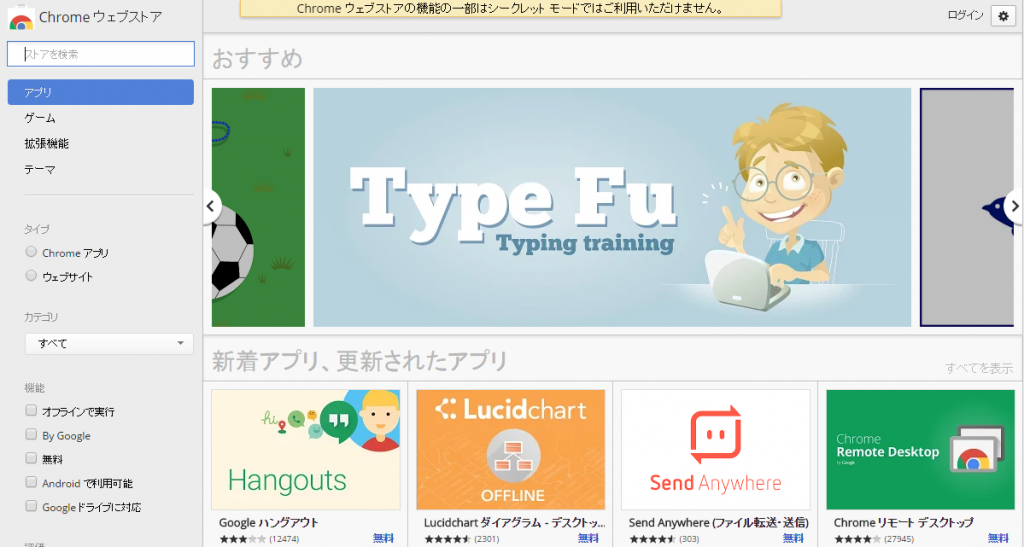
このような画面が表示されると思いますので、次に左上に
Full Page Screen Captureと入力して検索をしましょう。
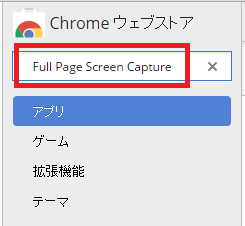
検索結果にて同じ名前のFull Page Screen Captureを選択し、+Chromeに追加のボタンをクリックしましょう。

すると右上にカメラのマークが表示されるようになります。
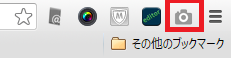
これで準備は完了です。
②実際にスワイプファイルを保存
まずは保存したいページ(Yahooページ)を開きます。
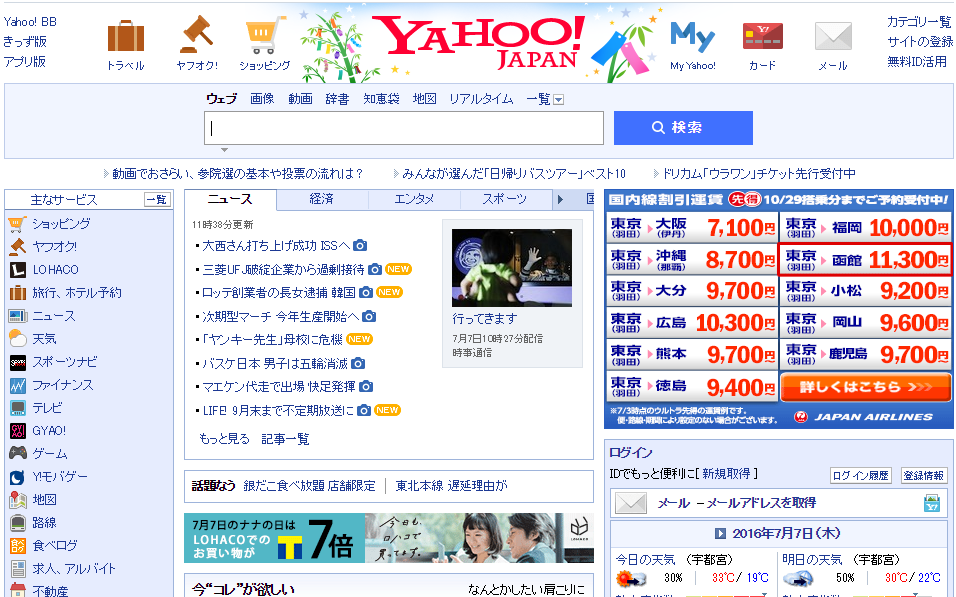
保存したいページが開いた状態で先ほどのカメラのマークをクリックしましょう。
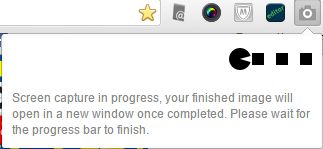
するとこのようなパックマンのようなものが現れるのでこの表示がなくなるまで待っておいてください。
するとキャプチャが終わり、まとまった一つの画像が表示されます。
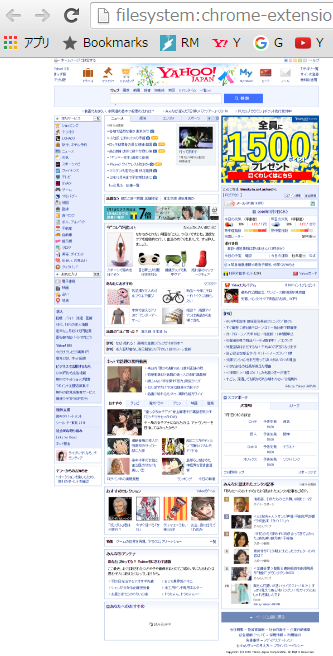
あとはこの画像を右クリックして保存すれば完了となります。
わかりやすく説明をしてきましたが、もし何かわからない部分があればコメント、お問い合わせお待ちしております!
まとめ
ということで今回はFull Page Screen Captureを使ってスワイプファイルを作る方法について説明をしてきました。
スワイプファイルを作って保存しておくことで、参考になる材料がどんどんと増えていくのでしっかりとスワイプファイルを保存しておきましょう!





コメント